
Microsoft Loop の通知機能(プレビュー)を使ってみた!
Microsoft Loop の公式Xのポスト↓を見かけて気になっていた通知機能を使ってみました。
#NewinLoop: Ready to save time and speed up repetitive tasks?
— Microsoft Loop (@MicrosoftLoop) March 1, 2024
Now you can streamline your workflow with automation in Loop — freeing you up to focus on more strategic and high-value work. Learn more: https://t.co/ayTLL5apnb pic.twitter.com/CNpKCmI3lR
裏側で Power Automate と連携してるのかな?というのが一番気になっていたポイントなので、その点も含めてまとめてみました。
※現在はまだプレビューの機能なので今後この投稿の内容から変更される可能性があります!
まずは機能が使えそうか確認してみる。

どんな感じの条件付けができるのか見てみます。
通知ルールの条件
ルールの条件付けの内容は、表の項目(見出し部分)の種類によって異なっていました。
テキスト→指定の値を含む
番号→次より大きい、次より小さい、指定の値と等しい、範囲内
日時→次より大きい、次より小さい、指定の値と等しい、範囲内
個人→個人から選択(複数選択も可能)
投票→次より大きい、次より小さい、指定の値と等しい、範囲内
ラベル→ラベルから選択(複数選択も可能)
これらの条件を満たす内容に更新された場合や、条件を満たす内容が追加された場合に通知が飛ぶようにできる機能のようです。
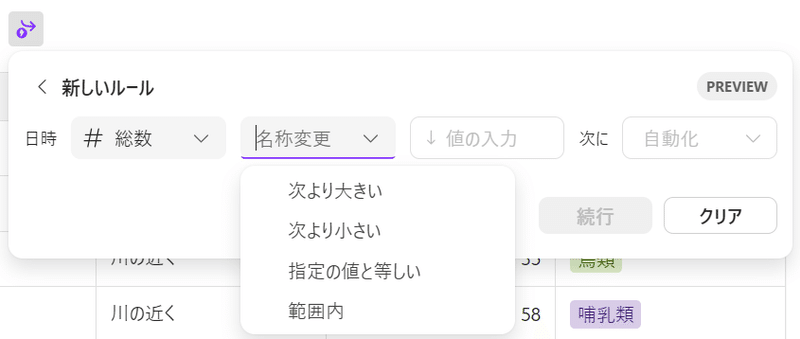
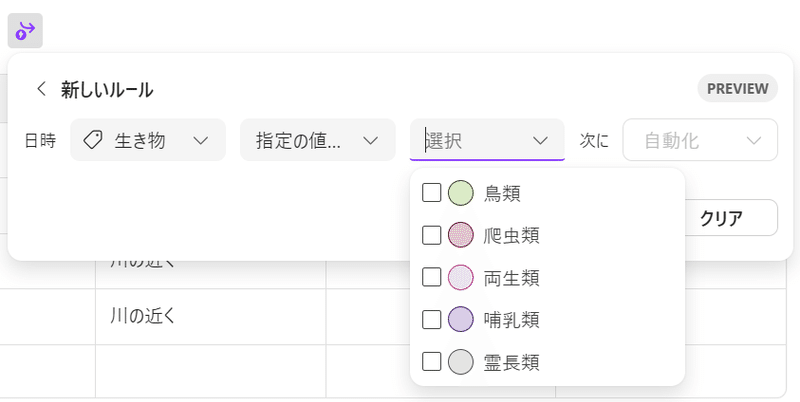
通知の種類
通知の仕方は以下の4つでした。
メールの送信
チャットのメッセージを送信する
グループチャットのメッセージを送信する
チャネルのメッセージを送信する
…… これは、Power Automate の予感🐸?!
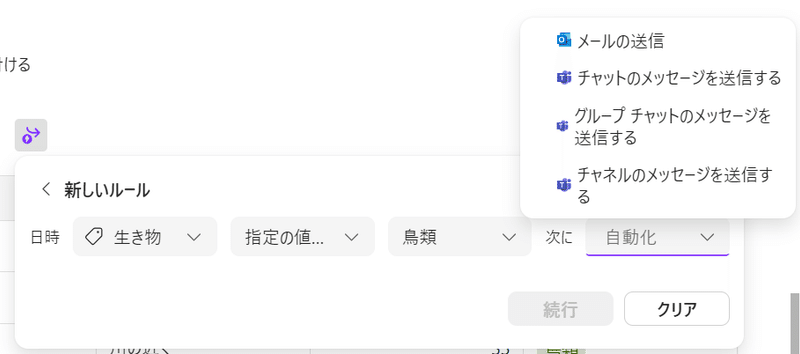
選択すると、ますます Power Automate みのある画面……🐸!!
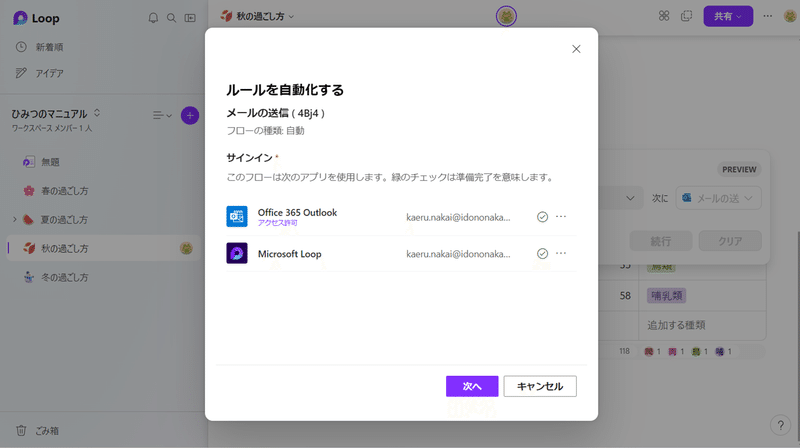
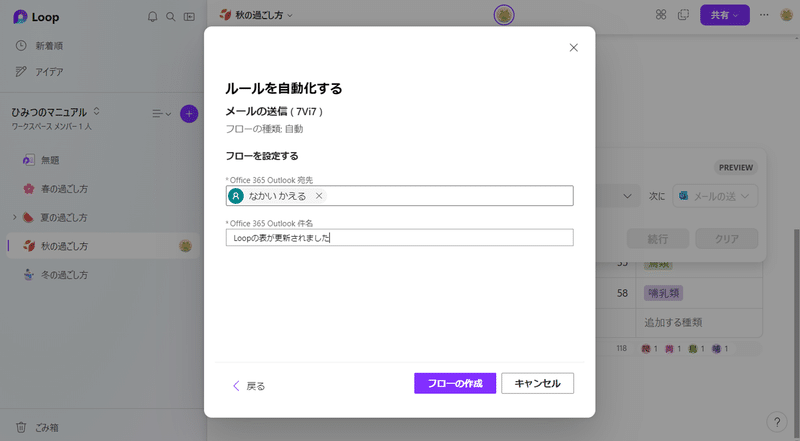
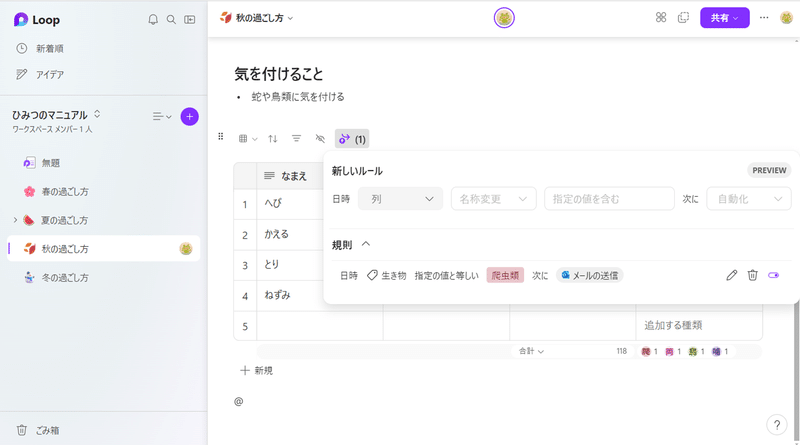
通知はどんな感じで飛ぶのか
Teamsだとこんな感じ。
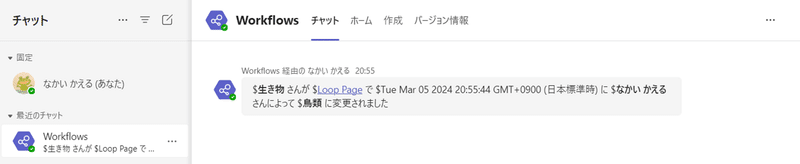
メールだとこんな感じ。
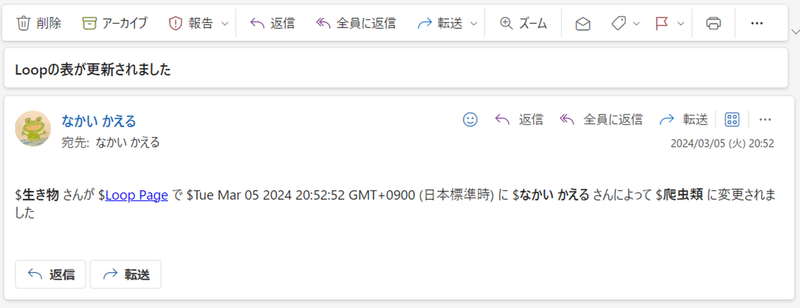
結局 Power Automate と関係あるの?!どうなの?!
Power Automate の画面にアクセスすると、ちゃーんと既定の環境にフローが作られていました。
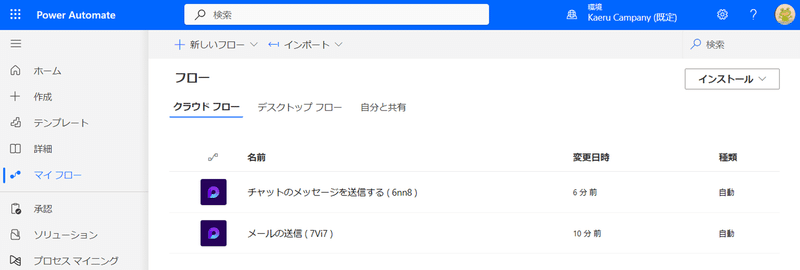
感想
単純に使う側からすると、Loop のアプリ画面上から(Power Automate の画面に遷移せず)ノーコードで通知設定を簡潔できるのは良きですね。簡単なタスク管理に使えそうです。
一方、通知の内容はもう少し洗練されていくといいな~と思いました。
(フローの方でカスタマイズできるのかな?と思ったのですが、現時点だと自分には無理そうでした・・・🐸)
おしまい
この記事が気に入ったらサポートをしてみませんか?
